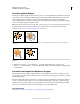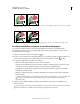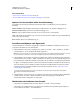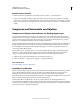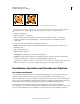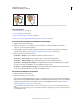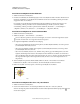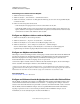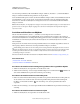Operation Manual
243
VERWENDEN VON ILLUSTRATOR
Auswählen und Anordnen von Objekten
Letzte Aktualisierung 24.5.2011
Gleichzeitiges Verschieben mehrerer Objekte
1 Wählen Sie mindestens ein Objekt aus.
2 Wählen Sie „Objekt“ > „Transformieren“ > „Einzeln transformieren“.
3 Wählen Sie im Bereich „Verschieben“ des Dialogfelds die Entfernung aus, über die Sie die ausgewählten Objekte
verschieben möchten.
4 Führen Sie einen der folgenden Schritte durch:
• Sollen die Objekte um festgelegte Werte verschoben werden, klicken Sie auf „OK“.
• Sollen Objekte zufällig verschoben, aber die festgelegten Werte nicht überschritten werden, aktivieren Sie die
Option „Zufallswert“. Diese Option ist nützlich, wenn Sie beispielsweise eine Backsteinmauer zeichnen und die
Steine leicht versetzt wirken sollen. Klicken Sie dann auf „OK“.
Einfügen von Objekten relativ zu anderen Objekten
1 Wählen Sie das Objekt aus, das Sie einfügen möchten.
2 Wählen Sie „Bearbeiten“ > „Kopieren“ oder „Bearbeiten“ > „Ausschneiden“.
3 Wählen Sie das Objekt aus, vor bzw. hinter dem das Objekt eingefügt werden soll.
4 Wählen Sie „Bearbeiten“ > „Davor einfügen“ bzw. „Bearbeiten“ > „Dahinter einfügen“.
Wenn Sie mehrere Objekte einfügen, werden alle Objekte vor oder hinter der Auswahl eingefügt. Die
Stapelreihenfolge der einzelnen eingefügten Objekte untereinander wird jedoch beibehalten.
Einfügen von Objekten zwischen Ebenen
Mit der Option „Ebenen beim Einfügen merken“ wird festgelegt, an welcher Stelle der Ebenenhierarchie Bildmaterial
eingefügt wird. Die Option ist standardmäßig deaktiviert, sodass Bildmaterial in die jeweils im Ebenenbedienfeld
aktive Ebene eingefügt wird. Ist die Option aktiviert, wird Bildmaterial unabhängig davon, welche Ebene im
Ebenenbedienfeld aktiv ist, in die Ebene eingefügt, aus der es kopiert wurde.
Sie können diese Option einstellen, indem Sie im Menü des Ebenenbedienfelds die Option „Ebenen beim Einfügen
merken“ auswählen. Wenn die Option aktiviert ist, wird ein Häkchen angezeigt.
Aktivieren Sie die Option „Ebenen beim Einfügen merken“, wenn Sie Bildmaterial in andere Dokumente einfügen
und automatisch in eine Ebene platzieren möchten, die den gleichen Namen wie die Ursprungsebene hat. Wenn das
Zieldokument über keine Ebene mit diesem Namen verfügt, wird von Illustrator eine neue Ebene erstellt.
Verwandte Themen
„Ebenenbedienfeld – Übersicht“ auf Seite 250
Einfügen von Bildmaterial an der Originalposition und in allen Zeichenflächen
Mit dem Befehl „An Originalposition einfügen“ wird Bildmaterial auf der aktuellen Zeichenfläche eingefügt. Wenn
Sie diesen Befehl verwenden möchten, klicken Sie auf „Bearbeiten“ > „An Originalposition einfügen“. Sie können
stattdessen auch die Tastenkombination Strg+Umschalt+V (Windows) bzw. Befehl+Umschalt+V (Mac) verwenden.
Mit dem Befehl „In allen Zeichenflächen einfügen“ wird das ausgewählte Bildmaterial auf·allen Zeichenflächen
eingefügt. Vergewissern Sie sich vor der Verwendung des Befehls „In alle Zeichenflächen einfügen“, dass die
Zeichenfläche, aus der Sie das Objekt kopieren, die aktive Zeichenfläche ist.